Η εφαρμογή Ημερομηνία και ώρα του υπολογιστή σας Windows ξεπερνά πολύ απλώς την εμφάνιση της ημερομηνίας και της ώρας. Υπάρχουν πολλές υπηρεσίες Windows που απαιτούν τις ρυθμίσεις ημερομηνίας και ώρας να είναι σωστές, για παράδειγμα τα Windows Ενημέρωση, χωρίς την οποία θα χάσατε κάποιες πολύ σημαντικές ενημερώσεις εγκαίρως, ή μπορεί να χάσετε μια λήψη της εφαρμογής Windows Store στην ώρα.
Η Microsoft παρουσίασε μια υπηρεσία αυτόματου συγχρονισμού ρολογιού εδώ και πολύ καιρό που επιτρέπει στο λειτουργικό σύστημα Windows να διαχειρίζεται τις ρυθμίσεις ημερομηνίας και ώρας σε συντονισμό με τη ζώνη ώρας. Αυτό βοήθησε στην αποφυγή τυχόν προβλημάτων υπηρεσιών των Windows που προκύπτουν λόγω των ρυθμίσεων ημερομηνίας και ώρας. Η Microsoft συμβουλεύει επίσης τους χρήστες να συγχρονίσουν τις ρυθμίσεις ώρας χρησιμοποιώντας το time.windows.com που είναι ένας διαδικτυακός διακομιστής.
Έτσι, όταν ο συγχρονισμός time.windows.com αποτύχει με το λειτουργικό σύστημα Windows, συναντάτε το "Παρουσιάστηκε σφάλμα κατά τον συγχρονισμό των Windows
Πρόβλημα στον υπολογιστή σας με Windows. Είναι σαφώς η υπηρεσία χρόνου που επηρεάζεται και έχει σταματήσει να λειτουργεί για κάποιο λόγο.Ωστόσο, είναι ένα πολύ κοινό ζήτημα και μπορεί να επιλυθεί εύκολα. Ας δούμε πώς.
Μέθοδος 1: Ξεκινώντας την υπηρεσία ώρας των Windows
Βήμα 1: Πάτα το Windows + R πλήκτρα στο πληκτρολόγιό σας μαζί για να ανοίξετε το Εκτελέστε την εντολή.
Βήμα 2: Στο Εκτελέστε την εντολή πεδίο αναζήτησης, πληκτρολογήστε services.msc.
Κτύπημα Εντάξει για να ανοίξετε το Υπεύθυνος υπηρεσίας παράθυρο.
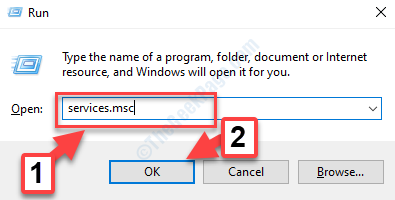
Βήμα 3: Στο Υπεύθυνος υπηρεσίας παράθυρο, μεταβείτε στη δεξιά πλευρά του παραθύρου. Τώρα, κάτω από το Ονομα στήλη, αναζητήστε Ώρα των Windows.
Κάντε δεξί κλικ και Επανεκκίνηση η υπηρεσία.
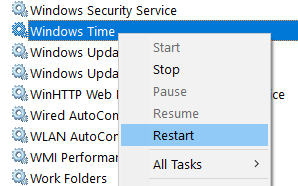
Βήμα 4: Μετά από αυτό, κάντε διπλό κλικ στο Ώρα των Windows υπηρεσία για να το ανοίξετε Ιδιότητες πλαίσιο διαλόγου. Σύμφωνα με το Γενικός καρτέλα, μεταβείτε στο Τύπος εκκίνησης και να το ρυθμίσετε Αυτόματο.
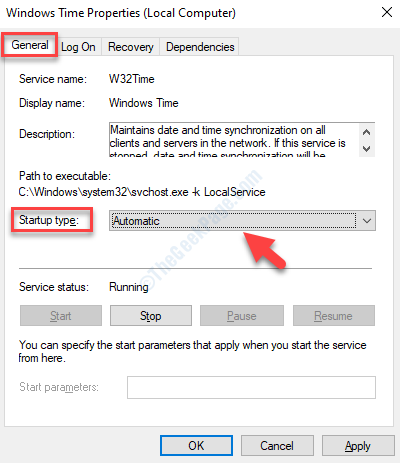
Βήμα 5: Τώρα πηγαίνετε στο Κατάσταση υπηρεσίας και να δούμε αν λειτουργεί ήδη. Εάν όχι, κάντε κλικ στο Αρχή για να ξεκινήσει η υπηρεσία.
Πάτα το Ισχύουν και μετά το Εντάξει για να αποθηκεύσετε τις αλλαγές και να βγείτε.
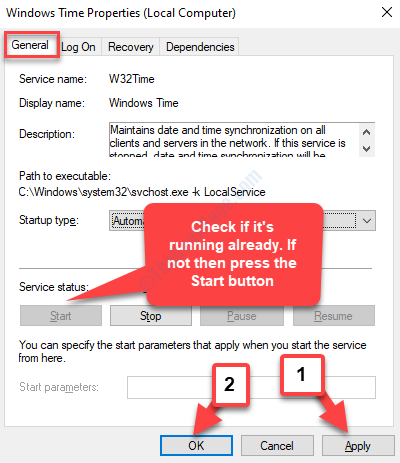
Τώρα, μπορείτε να συνεχίσετε με το Windows Update ή τη λήψη μιας εφαρμογής από το Microsoft Store. Εάν εξακολουθείτε να βλέπετε το σφάλμα, μπορείτε να δοκιμάσετε τη 2η μέθοδο.
Μέθοδος 2: Χρήση γραμμής εντολών
Βήμα 1: Μεταβείτε στο Αρχή κουμπί και στο πλαίσιο αναζήτησης, πληκτρολογήστε Γραμμή εντολών.

Βήμα 2: Τώρα, κάντε δεξί κλικ στο αποτέλεσμα και επιλέξτε Εκτέλεση ως διαχειριστής τρέχω Γραμμή εντολών με δικαιώματα διαχειριστή.

Βήμα 3: Στο Γραμμή εντολών παράθυρο (λειτουργία διαχειριστή), εκτελέστε τις παρακάτω εντολές μία προς μία και πατήστε Εισαγω μετά από κάθε εντολή:
καθαρή στάση w32time
w32tm / κατάργηση εγγραφής
w32tm / εγγραφή
καθαρή εκκίνηση w32time
w32tm / config / manualpeerlist: pool.ntp.org / syncfromflags: εγχειρίδιο / ενημέρωση
Με αυτόν τον τρόπο θα σταματήσει η υπηρεσία Ώρα των Windows, καταργήστε την εγγραφή της, καταχωρίστε την ξανά και ξεκινήστε ξανά την υπηρεσία.
Μπορείτε να επανεκκινήσετε τον υπολογιστή σας και το σφάλμα θα πρέπει να εξαφανιστεί. Μπορείτε εύκολα να ενημερώσετε τα Windows σας ή να κατεβάσετε μια εφαρμογή Windows Store.
Τρόπος συγχρονισμού ρυθμίσεων ώρας χρησιμοποιώντας ώρα. Παράθυρα. Κομ
Προτού προχωρήσετε για να δοκιμάσετε οποιαδήποτε επιδιόρθωση, βεβαιωθείτε ότι έχετε συγχρονίσει τις ρυθμίσεις ώρας με τον διαδικτυακό διακομιστή time.windows.com. Δείτε πώς μπορείτε να το κάνετε.
Βήμα 1: Αναζήτηση timedate.cpl στο πλαίσιο αναζήτησης των Windows 10.
Βήμα 2: Κάντε κλικ στο timedate.cpl
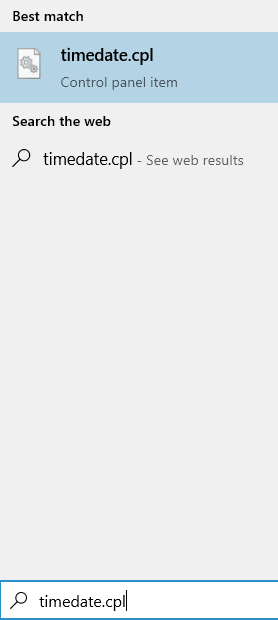
Βήμα 5: Στη συνέχεια, στο πλαίσιο διαλόγου, κάτω από το Ημερομηνία και ώρα καρτέλα, κάντε κλικ στο Αλλαγή ημερομηνίας και ώρας.
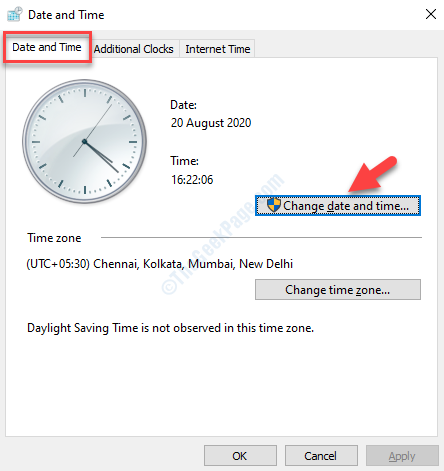
Βήμα 6: Τώρα, επιλέξτε το Ώρα Διαδικτύου καρτέλα και πατήστε το Αλλαξε ρυθμίσεις κουμπί.
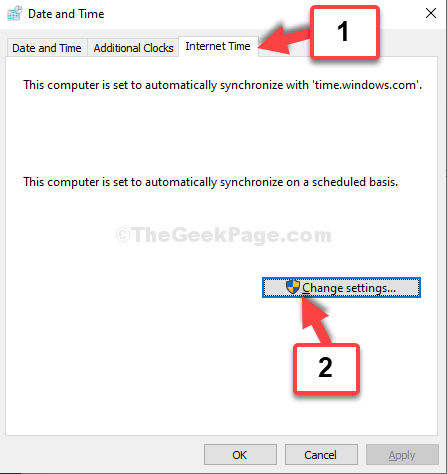
Βήμα 7: Στο Ρυθμίσεις ώρας Διαδικτύου πλαίσιο διαλόγου, επιλέξτε το πλαίσιο δίπλα Συγχρονισμός με διακομιστή ώρας Διαδικτύου.
Τώρα, κάντε κλικ στο Ενημέρωση τώρα κουμπί δίπλα στο Υπηρέτης.
Τύπος Εντάξει για να αποθηκεύσετε τις αλλαγές. Θα επιστρέψετε στο Ημερομηνία και ώρα πλαίσιο διαλόγου. Πάτα το Εντάξει κουμπί εδώ ξανά για να αποθηκεύσετε τις αλλαγές τελικά και να βγείτε.
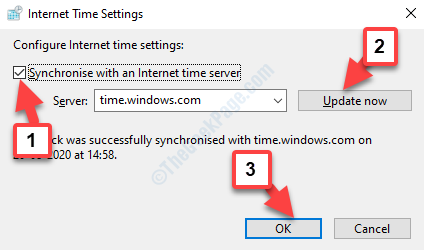
Μόλις ολοκληρώσετε το συγχρονισμό των Windows με τον διαδικτυακό διακομιστή time.windows.com, τα πράγματα θα πρέπει να είναι καλά, αλλά εάν εξακολουθείτε να βλέπετε ένα μήνυμα σφάλματος "Παρουσιάστηκε σφάλμα κατά τον συγχρονισμό των WindowsΠρόβλημα στον υπολογιστή σας με Windows, πρέπει στη συνέχεια να προχωρήσετε με τις παρακάτω λύσεις.


